Как удаленно отключить функцию Найти iPhone (удалить привязку iCloud) – 2 способа
Что делать, если вы продали свой гаджет от Apple, но забыли отключить функцию Найти iPhone (о том, как правильно продавать iPhone мы рассказывали здесь)? Бежать обратно к покупателю? К счастью, в этом нет необходимости – есть сразу два простых способа отключить всё не вставая с дивана.
Вконтакте
Google+

Обратите внимание, что некоторые ваши действия должны быть согласованы с новым владельцем устройства:
1. Сообщите новому владельцу, что во время операции устройство, от которого вы отвязываете функцию Найти iPhone, должно быть выключено.
2. После проведения действий, указанных ниже, новому владельцу нельзя включать устройство обычным способом и подключаться к сети Интернет
ПО ТЕМЕ: 5 способов сделать динамики iPhone громче.
Отключение Найти iPhone через сайт iCloud
Самый простой и наиболее удобный способ.
1. Перейдите с компьютера на сайт iCloud.com и войдите в свою учетную запись.
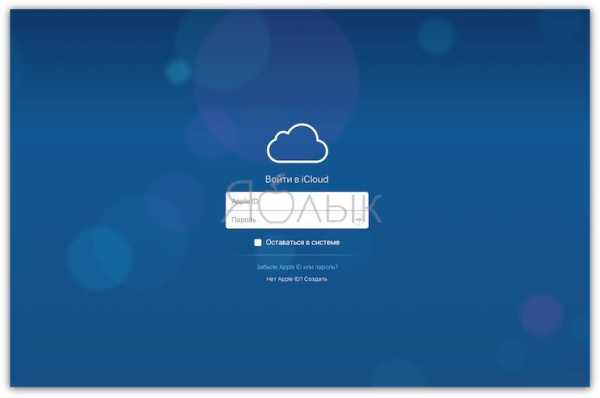
2. На главном экране iCloud.com выберите Найти iPhone.

3. Коснитесь надписи Все устройства.
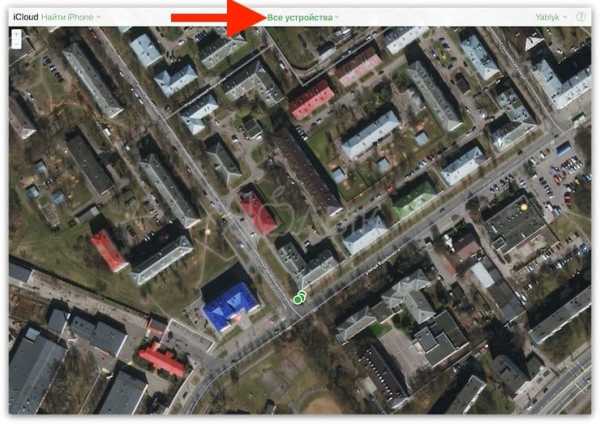
4. Выберите нужный девайс и нажмите на небольшой крестик справа от него.
5. Подтвердите свое желание отвязать гаджет от Найти iPhone.
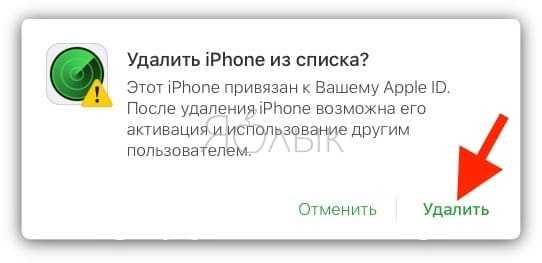
6. Важно! Сообщите новому владельцу, о необходимости Восстановления (сброса настроек до заводских) iPhone в iTunes на компьютере по этой инструкции.
ПО ТЕМЕ: iMessage и SMS, или почему сообщения в iPhone бывают синими и зелеными.
Как отлючить Найти iPhone (удалить iCloud) с другого устройства
Если после продажи у вас остались какие-либо другие гаджеты Apple, функцию Найти iPhone можно отключить и с них. Для этого:
1. Откройте приложение Найти iPhone на вашем девайсе (в нашем случае это iPad), скачать можно здесь.
2. В сайдбаре слева отобразится список ваших устройств. Как и на iCloud.com, гаджеты в режиме офлайн помечены серым цветом.
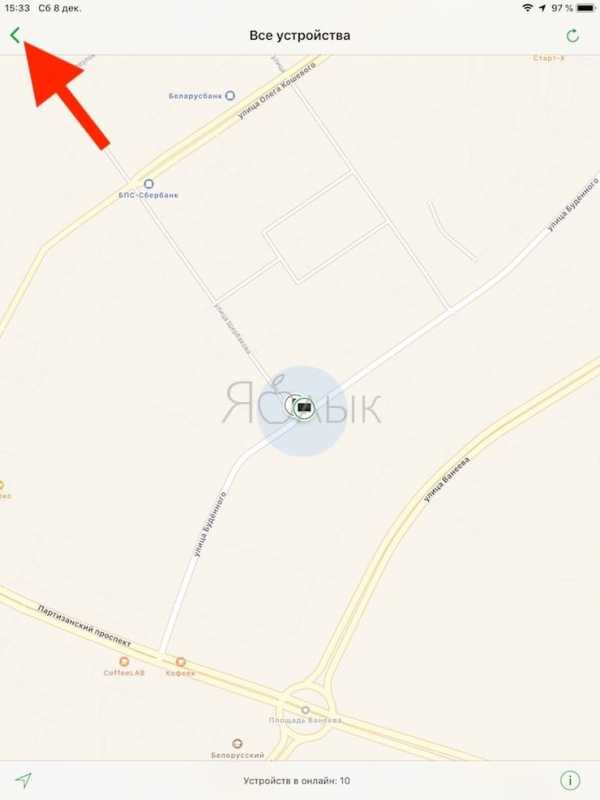
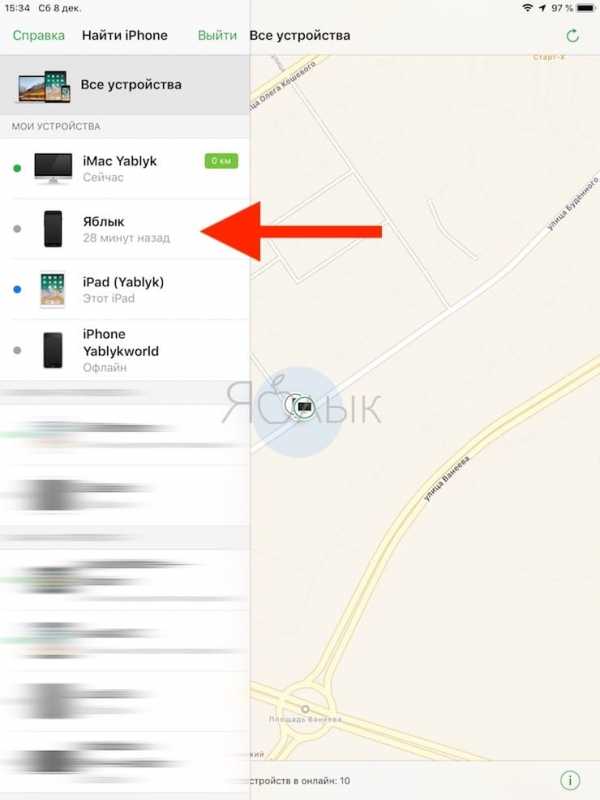
3. Сделайте свайп справа налево по девайсу, который хотите отвязать, и подтвердите свой выбор нажатием по красную кнопку с надписью Удалить.
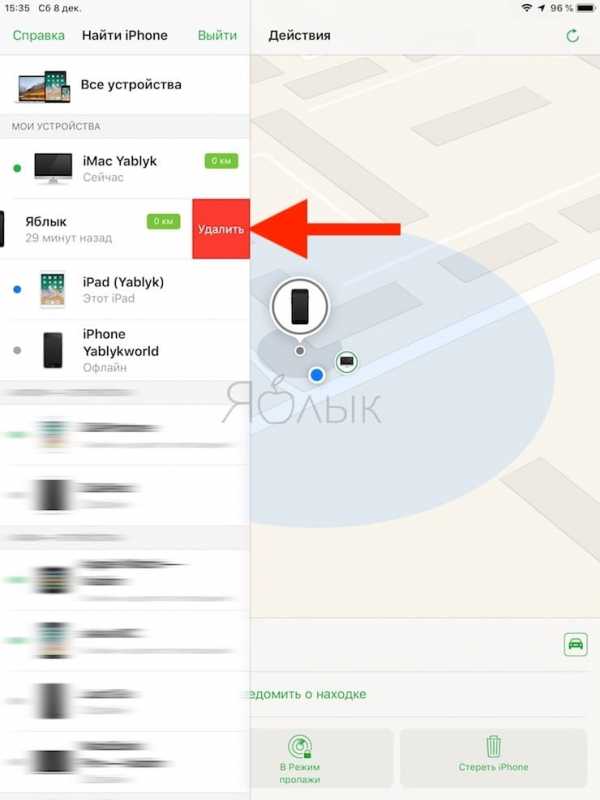
4. Подтвердите действие.
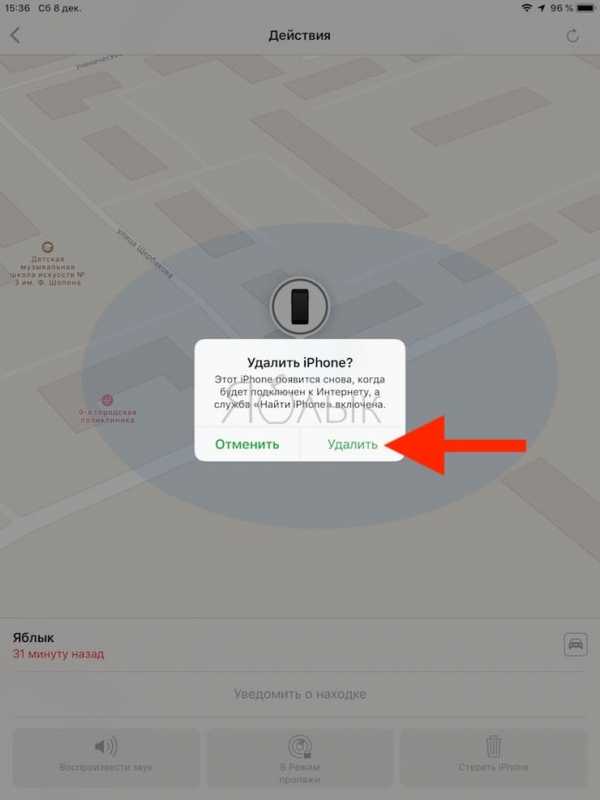
5. Важно! Сообщите новому владельцу, о необходимости Восстановления (сброса настроек до заводских) iPhone в iTunes на компьютере по этой инструкции.
Смотрите также:
yablyk.com
Как отключить функцию «Найти iPhone» через компьютер, iCloud
Компания Apple серьезно относится к безопасности пользователей «яблочной» продукции, поэтому совершенствует разработку алгоритмов безопасности. Функцию «Найти iPhone» стоит отнести в эту категорию – приложение умеет определять расположение смартфона в режиме реального времени. Поскольку Айфон традиционно держит первое место в списке наиболее привлекательных для преступников смартфонов, функция поиска становится незаменимым помощником для законного владельца. Но иногда приложение только мешает обладателю, поэтому важно знать, как отключить функцию «Найти Айфон» при необходимости.
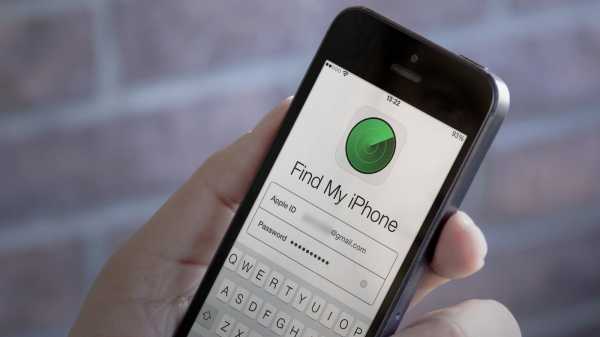
В каких случаях требуется отключение функции
Полезность функции не стоит недооценивать, но случаются ситуации, когда «Найти Айфон» требуется отключить или временно деактивировать. Это пригодится:
- при восстановлении iPhone через программу iTunes;
- при удалении информации с устройства, стирании контента и настроек;
- при восстановлении информации из сохраненной на компьютере резервной копии смартфона;
- при подготовке аппарата к ремонту перед обращением в сервис.
Функция устроена так, что пользователь по необходимости самостоятельно сможет включать и выключать «Найти Айфон». Производители «яблочных» смартфонов настоятельно не рекомендуют отключать функцию в остальных случаях – активированный поиск неоднократно выручал владельцев при кражах и потерях.

Способы деактивации
Для удобства клиентов компании Apple предусмотрены различные варианты взаимодействия с приложением «Найти Айфон», отключить функцию возможно и штатными средствами, и при помощи персонального компьютера. Разнообразие способов связано с банальным нежеланием пользователей лишний раз посещать сервисные центры Apple – обслуживание iPhone считается дорогостоящим по сравнению с аналогичными моделями. Также многообразие подходов снижает нагрузку на «горячую линию» технической поддержки компании. Деактивировать функцию возможно даже с устройств под управлением Windows и Android, был бы открыт доступ к передаче по беспроводной сети.

Через iOS
Перед тем как выключить функцию «Найти Айфон» убедитесь, что смартфон подключен к интернету. Желательно, чтобы соединение происходило через Wi-Fi – подключение должно радовать стабильностью и приличной скоростью. Для начала стоит попробовать вариант отключения функции штатными средствами операционной платформы iOS – этот способ считается наиболее простым и доступным для пользователей iPhone. Три предложенных варианта подойдут для людей, использующих устройства, работающих под управлением iOS – iPhone или iPad. Для отключения функции рекомендуется точно следовать описанным рекомендациям.
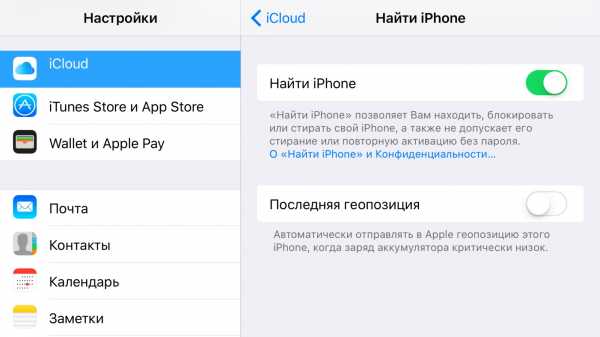
С помощью настроек iCloud
Для отключения функции через управление приложением iCloud на смартфоне откройте «Настройки». В открывшемся окне найдите пункт меню «iCloud». Появится список настроек приложения, найдите параметр «Найти Айфон». Если функция ранее активировалась, то ползунок перемещен вправо и горит зеленым цветом. Для отключения переместите ползунок влево – индикатор станет серого цвета, это говорит о деактивации функции. При необходимости введите в предложенную форму пароль аккаунта Apple ID. Если к учетной записи привязана электронная почта, дождитесь письма с уведомлением об отключении «Найти iPhone». Включить функцию обратно возможно аналогичным способом, вернув ползунок на правую сторону.
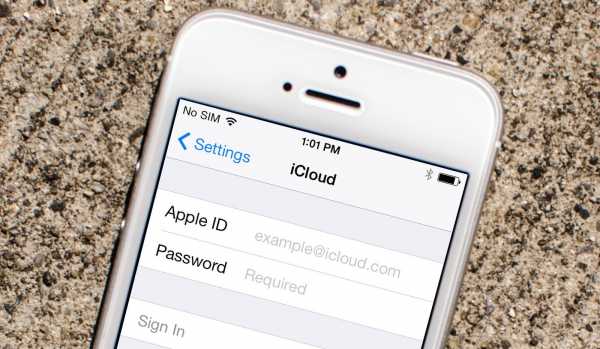
Через отключение iCloud
Алкоголь можно будет купить, показав iPhone Apple представила новый 10,2-дюймовый iPad 7 поколения Также пользователям доступно полное отключение учетной записи – не стоит волноваться, аккаунт исчезнет с конкретного устройства, но останется в целости и сохранности.- Откройте на смартфоне приложение «Настройки».
- Пролистайте до пункта меню «iCloud».
- Откройте пункт «Удалить учетную запись», это пригодится, чтобы выйти из аккаунта.
- Выберите – сохранять ли синхронизированную информацию, либо удалить.
- В открывшейся форме введите пароль аккаунта.
- Подождите, пока завершится процесс выхода из аккаунта.
После этого функция «Найти iPhone» будет удалена с текущего устройства.
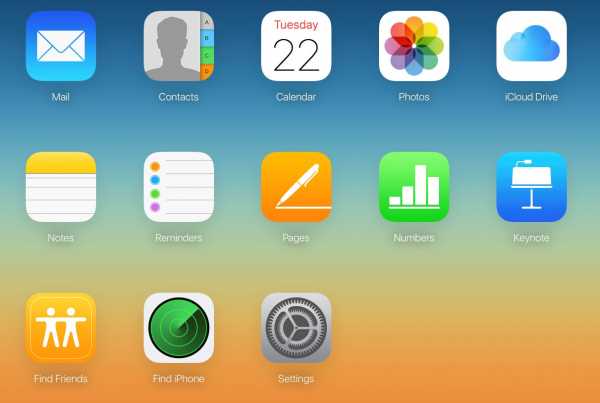
С использованием приложения
В смартфонах компании Apple предустановлено отдельное приложение «Найти iPhone», при помощи которого также возможно деактивировать функцию. Для этого:
- найдите и откройте приложение в списке установленных программ;
- введите имя пользователя и пароль аккаунта Apple ID;
- дождитесь завершения синхронизации;
- в открывшемся списке устройств, на которых активирована функция, выберите нужный смартфон;
- проведите по иконке выбранного телефона справа налево;
- нажмите на красную кнопку «Удалить»;
- подтвердите выбор, нажав повторно «Удалить».
Помните о том, что это решение – временное, при следующем подключении к беспроводной сети функция заново включится.
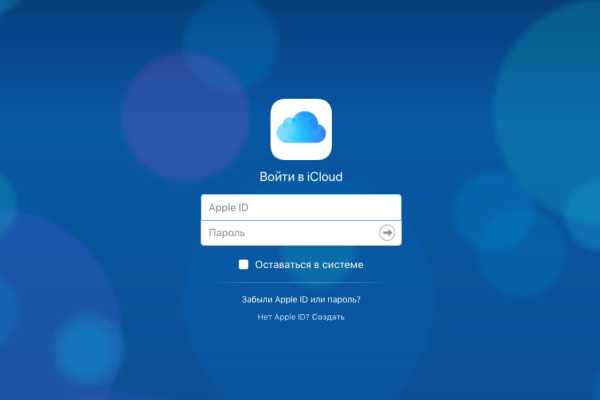
Через компьютер
Для пользователей также предоставлена возможность отключить «Найти Айфон» через компьютер. Дополнительных программ устанавливать не придется, понадобится только рабочий браузер.
- Введите в адресную строку адрес www.icloud.com. В предложенной форме введите имя пользователя и пароль учетной записи.
- Откройте выпадающую вкладку «Все устройства». В списке найдите устройство, на котором хотите отключить функцию поиска.
- В открывшемся окне информации о телефоне найдите кнопку «Стереть».
- Подтвердите выбор, а затем введите пароль учетной записи.
- По желанию возможно ввести номер телефона и добавить текстовое сообщение, подтверждающее отключение функции.
При первом подключении смартфона к интернету, опция отключится.
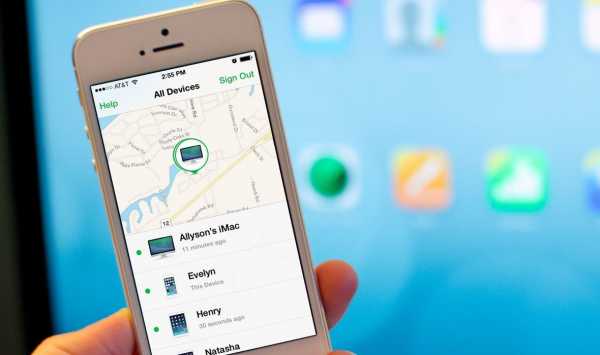
Возможно ли отключение без пароля Apple ID
Перед тем, как отключить «Найти Айфон», стоит убедиться, что владелец помнит пароль и имя пользователя учетной записи Apple ID. Без пароля, которым владелец подтверждает действие, отключение функции невозможно – в противном случае в подобном защитном алгоритме не будет смысла. Если пароль забыт окончательно, на главной странице iCloud предусмотрена форма восстановления кода. Владелец сможет сбросить пароль, запросив письмо на привязанную электронную почту или мобильный телефон, а также ответив на контрольные вопросы, заданные при регистрации. Надеяться на лазейки в прошивке не стоит – в компании Apple заботятся о безопасности клиентов, поэтому ошибки операционной платформы оперативно устраняются.

Что делать, если не удается отключить функцию
Пользовательский опыт показывает, что проблемы с отключением возникают, если деактивация происходит через другой iPhone или компьютер. Если владелец пользуется сторонними устройствами, на смартфоне приходится отключать беспроводную сеть, а телефон – выключить. В противном случае процесс проходит наугад, предугадать возникновение ошибки не получается. Поэтому перед выключением «Найти iPhone» убедитесь, что это действительно нужно, и другого способа исправить возникшую ошибку не предвидится. Не зря Apple встроили функцию – превыше всего забота о безопасности клиентов, и «Найти iPhone» — важная часть большого защитного механизма.
iphone-gps.ru
Как отключить функцию «Найти iPhone»
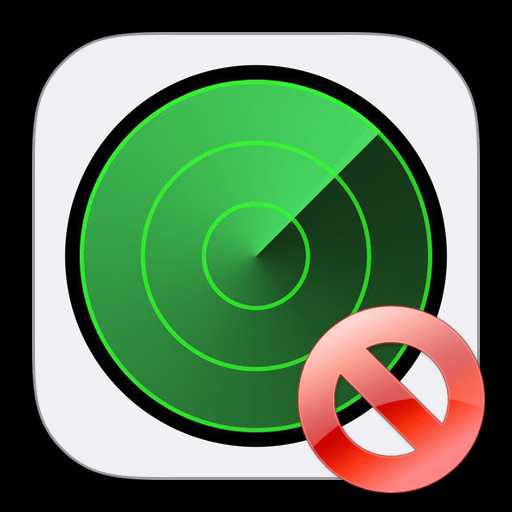
«Найти iPhone» — серьезная защитная функция, позволяющая предотвратить сброс данных без ведома владельца, а также отследить гаджет в случае потери или кражи. Однако, например, при продаже телефона данную функцию обязательно требуется отключить, чтобы новый владелец смог начать им пользоваться. Разберемся, каким образом это можно сделать.
Отключение функции «Найти iPhone»
Деактивировать на смартфоне «Найти iPhone» можно двумя способами: непосредственно с помощью самого гаджета и через компьютер (или любое другое устройство с возможностью перехода на сайт iCloud через браузер).
Обратите внимание на то, что при использовании обоих способов телефон, с которого снимается защита, должен обязательно иметь доступ к сети, в противном случае функция не будет отключена.
Способ 1: iPhone
- Откройте на телефоне настройки, а затем выберите раздел со своей учетной записью.
- Перейдите к пункту «iCloud», следом откройте «Найти iPhone».
- В новом окне переведите ползунок около «Найти iPhone» в неактивное положение. В завершение вам потребуется ввести пароль от Apple ID и выбрать кнопку «Выкл».
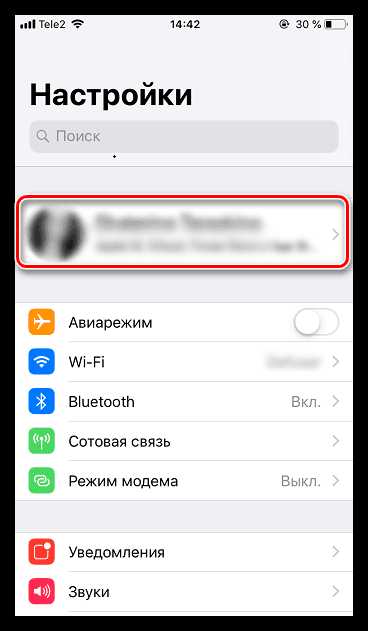
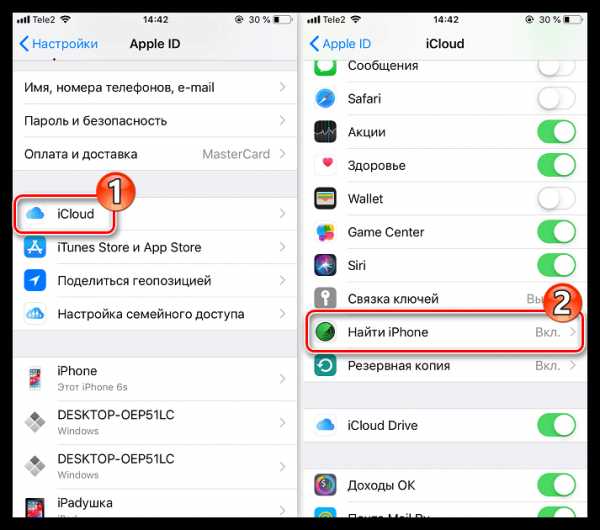
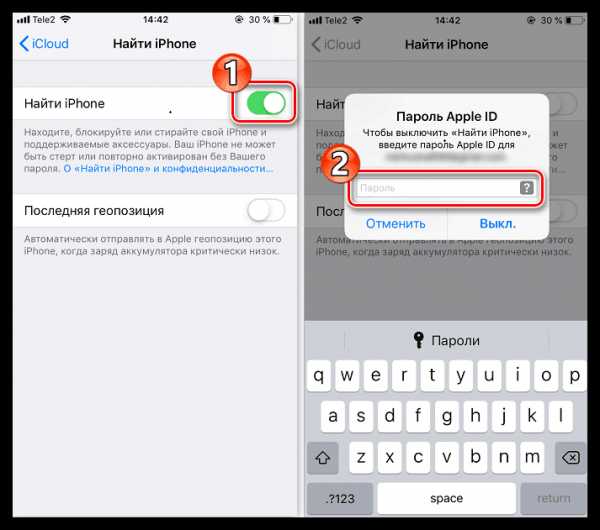
Спустя пару мгновений функция будет отключена. С этого момента устройство можно сбросить до заводских настроек.
Подробнее: Как выполнить полный сброс iPhone
Способ 2: Сайт iCloud
Если по каким-либо причинам вы не имеете доступа к телефону, например, он уже продан, отключение функции поиска может быть выполнено удаленно. Но в этом случае вся информация, содержащаяся на нем, будет стерта.
- Перейдите на сайт iCloud.
- Войдите в аккаунт Apple ID, к которому привязан Айфон, указав адрес электронной почты и пароль.
- В новом окне выберите раздел «Найти iPhone».
- В верхней части окна кликните по кнопке «Все устройства» и выберите Айфон.
- На экране появится меню телефона, где вам потребуется тапнуть по кнопке «Стереть iPhone».
- Подтвердите запуск процедуры стирания.
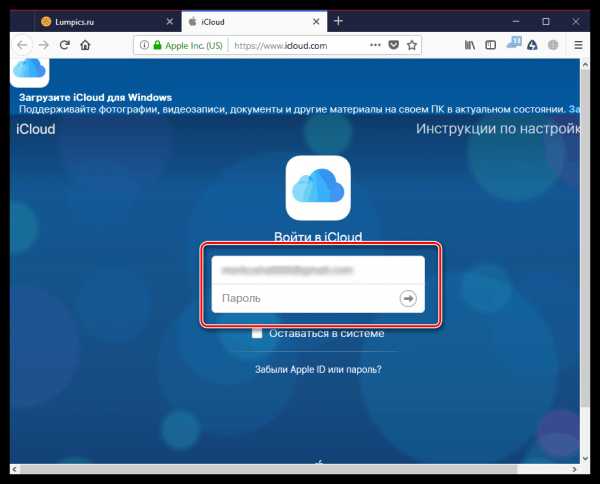
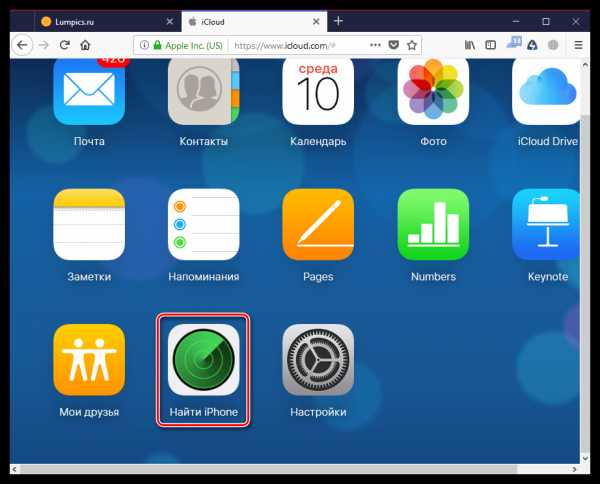
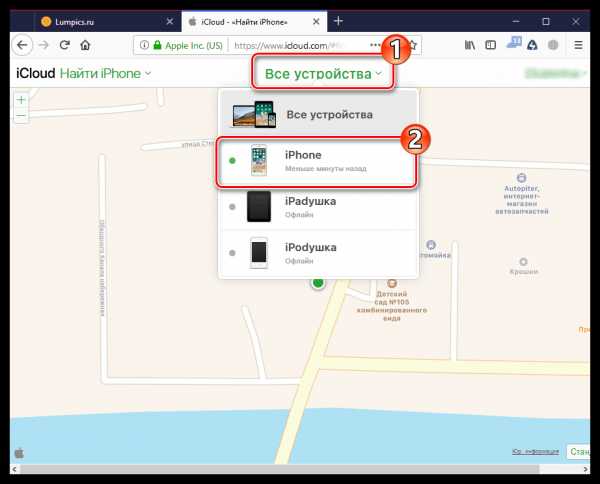
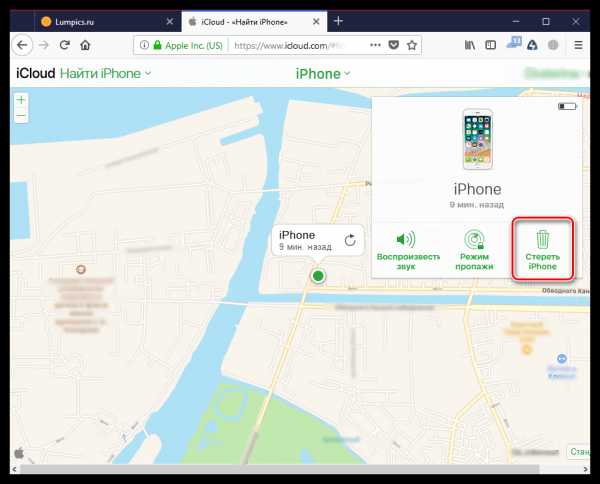
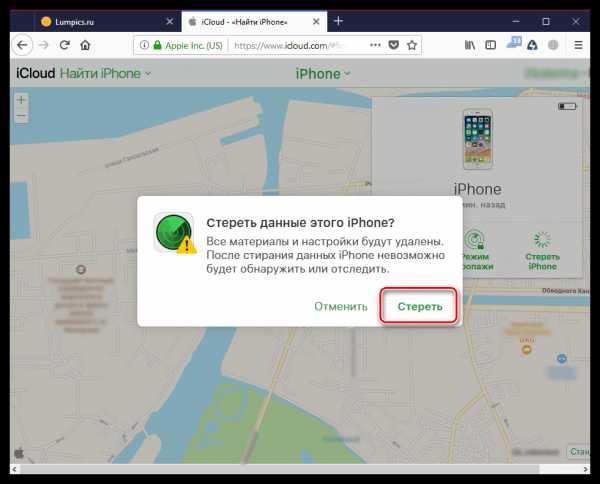
Используйте любой из способов, приведенных в статье, чтобы деактивировать функцию поиска телефона. Однако, учтите, что в таком случае гаджет останется без защиты, поэтому без серьезной необходимости выполнять отключение данной настройки не рекомендуется.
Мы рады, что смогли помочь Вам в решении проблемы.Опишите, что у вас не получилось. Наши специалисты постараются ответить максимально быстро.
Помогла ли вам эта статья?
ДА НЕТlumpics.ru
iCloud: Удаление устройства из списка устройств в приложения «Найти iPhone»
Перед тем как передать или продать свое устройство с iOS, сотрите с него свой контент и сбросьте все настройки (откройте «Настройки» > «Основные» > «Сброс»> «Стереть контент и настройки»). При стирании данных «Найти iPhone» и «Блокировка активации» отключаются. Для получения дополнительной информации см. статью Службы поддержки Apple Что нужно сделать перед продажей или передачей iPhone, iPad или iPod touch.
Удаление устройства из «Найти iPhone» путем отключения функции «Найти iPhone» на устройстве
Удалите устройство из «Найти iPhone» путем отключения функции «Найти iPhone» на устройстве.
Устройства c iOS. Нажмите «Настройки», выберите iCloud, а затем отключите «Найти [устройство].
Компьютер Mac. В меню Apple откройте «Системные настройки», нажмите iCloud, затем снимите флажок «Найти Mac».
Note: Также устройство можно удалить, полностью отключив на нем iCloud. Отключение iCloud на устройстве приведет к отключению всех функций iCloud для этого устройства.
Удаление устройства с iOS или компьютера Mac, для которых не удается отключить функцию «Найти iPhone»
Если Вы не можете отключить функцию «Найти iPhone» на устройстве отключите устройство от сети, а затем удалите его из приложения «Найти iPhone» на веб-сайте iCloud.com.
Note: Вы также можете удалить свое устройство iOS, выполнив стирание, — для этого следуйте нижеприведенным инструкциям по удалению устройства, которое Вам больше не принадлежит. Впоследствии Вы можете восстановить данные устройства из резервной копии в iCloud или iTunes.Выключите устройство, которое хотите удалить.
Откройте страницу icloud.com/#find и войдите в систему с Apple ID, который используется для входа в iCloud.
Если Вы используете другое приложение iCloud, нажмите его название в верхней части окна iCloud.com, а затем выберите «Найти iPhone».
Нажмите «Все устройства», выберите утройство в режиме офлайн и нажмите «Удалить из учетной записи». Если кнопка «Удалить из учетной записи» не отображается, снова нажмите «Все устройства», а затем нажмите значок удаления (x) рядом с именем устройства.
Если устройство подключится к сети, оно снова появится в списке устройств в приложении «Найти iPhone». Чтобы устройство не появилось в приложении «Найти iPhone», отключите эту функцию (следуйте вышеприведенным инструкциям по удалению устройства с iOS или компьютера Mac). Если устройство с iOS Вам больше не принадлежит, Вы можете стереть его, а затем удалить (следуйте нижеприведенным инструкциям по удалению устройства, которое Вам больше не принадлежит).
Удаление устройства с iOS, которое Вам больше не принадлежит
Если Вы подарили или продали свое устройство с iOS и не можете получить к нему доступ, перед удалением устройства из списка необходимо удаленно стереть его данные.
Откройте страницу icloud.com/#find и войдите в систему с Apple ID, который используется для входа в iCloud.
Если Вы используете другое приложение iCloud, нажмите его название в верхней части окна iCloud.com, а затем выберите «Найти iPhone».
Нажмите «Все устройства», затем выберите нужное устройство.
Нажмите «Стереть [устройство], затем введите свой пароль для Apple ID. Так как устройство не потеряно, не вводите номер телефона или сообщение.
Если устройство находится офлайн, удаленное стирание начнется только после следующего подключения устройства к сети передачи данных. Вы получите сообщение по электронной почте, когда даннные устройства будут стерты.
Получив подтверждение стирания устройства, нажмите «Удалить из учетной записи».
Весь ваш контент стирается, и теперь другой пользователь сможет активировать устройство.
ipad-iphone-service.ru
Как отключить функцию найти Айфон через компьютер?
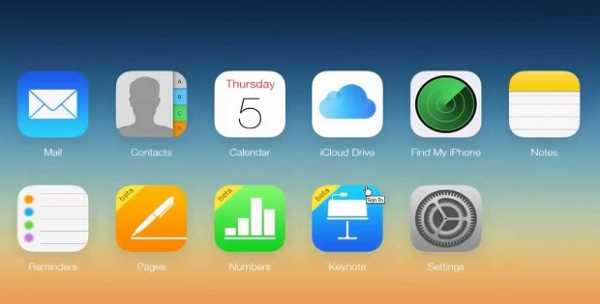
Система повышенной безопасности – одно из главных преимуществ устройств Apple. Владельцам «яблочных» девайсов не стоит переживать за безопасность собственных данных даже в случае потери смартфона.
Более того, утерянный гаджет не составит труда обнаружить благодаря программе «Найти iPhone», определяющей по службам геопозиционирования местонахождение устройства.
Несмотря на всю полезность функции, в некоторых случаях ее приходится отключать. Как правило, необходимость в этом возникает при восстановлении прошивки или данных из бэкапов, а также при полном сбросе настроек смартфона.
Многие пользователи могут без труда деактивировать этот параметр средствами самого гаджета, однако разобраться, как отключить функцию «Найти Айфон» через компьютер, немного сложнее. Для осуществления этой процедуры потребуется доступ к своему аккаунту iCloud.
Порядок действий следующий:
- Авторизоваться на сайте iCloud
- Перейти к приложению «Найти iPhone» (иконка с зеленым радаром)
- Повторно ввести пароля от аккаунта
- Открыть меню «Все устройства» и выбрать нужный девайс
- Нажать иконку крестика в строке с наименованием iPhone
- Подтвердить действие кнопкой «Удалить».
В англоязычной версии iCloud существуют некоторые отличия. В частности, само приложение носит название «Find my iPhone», а после выполнения пункта 4, рассмотренной выше инструкции, осуществляется переход к специальному интерфейсу управления гаджетом.
Отвязать телефон от сервиса обнаружения можно следующим путем:
- В появившемся интерфейсе выбрать строку «Remove from Account».
- Подтвердить действие кнопкой «Remove».
Отключение функции «Найти Айфон» займет не более 5 минут. При этом, гораздо удобнее осуществлять данные действия, если на компьютере установлены приложения iTunes и iCloud.
www.lumias.ru
Как отключить найти iPhone без пароля / Выключить функцию найти iPhone
Компания Apple, заботясь о клиентах, предусмотрела в своих смартфонах функцию, позволяющую определить местоположение устройства на карте. Следить за перемещениями iPhone можно в режиме реального времени.
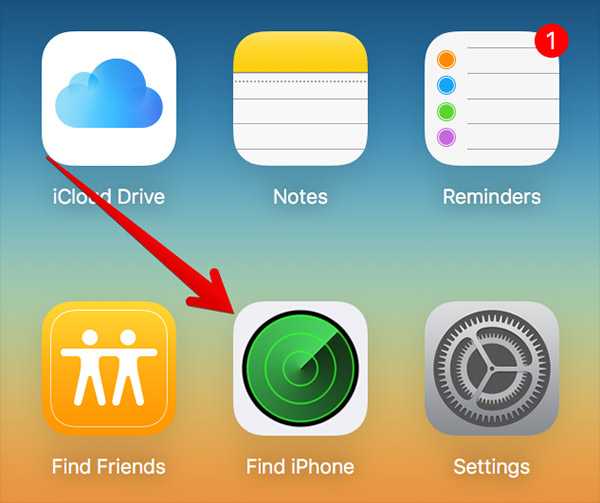
Функция найти iPhone с компьютера
Для поиска пропавшего смартфона может использоваться любое другое устройство iOS или ПК. Как активировать эту функцию, сейчас мы разбираться не будем. Давайте узнаем, как найти iPhone с компьютера.
Сделать это можно в три простых этапа:
для начала необходимо через браузер зайти на сайт iCloud.com;
авторизоваться через Apple ID;
в открывшемся окне выбрать «Найти iPhone».
Теперь можно узнать, где ваш смартфон находится в данный момент.
Еще один вопрос, который волнует владельцев: можно ли найти Айфон , если он выключен? Спешим вас утешить: шанс существует. В этом случае устройство будет отображено на карте точкой серого цвета, показывая, где находился смартфон в момент, когда его выключили. Однако, как только похититель вновь его включит, iCloud вновь отобразит его местоположение.
Что, если не удается найти устройство iPhone? Компания Apple называет несколько вероятных причин случившегося:
на смартфоне не настроен iCloud;
на устройстве отключена функция «найти iPhone»;
на iOS смартфона зашли с другого Apple ID;
телефон не подключен к интернету;
на смартфоне стоит неправильная дата.
Итак, с причинами мы разобрались. Осталось только пожелать посетителям сайта roscase.ru не терять своих смартфонов, а если такая беда все же приключилась – успешно отыскать свой гаджет.
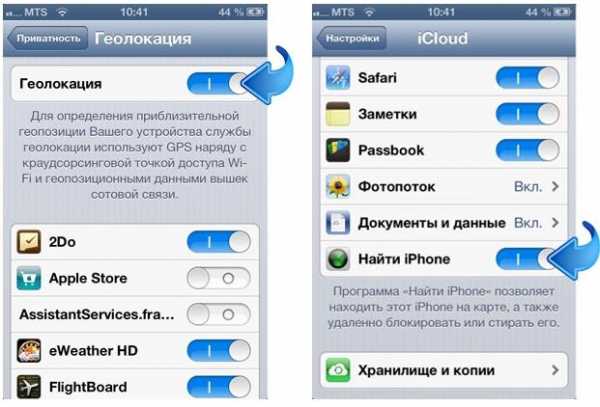
Отключить поиск айфона
Выключить функцию найти iPhone можно с любого сопряженного устройства iOS. В настройках выберите iCloud и отключите функцию «Найти» для смартфона. Но что делать, если другого устройства, работающего на iOS, у вас нет?
Вот как отключить найти Айфон через компьютер:
перейдите на страничку iCloud.com;
проведите авторизацию через Apple ID;
выберите пункт меню «Все устройства», а затем кликните на смартфон во всплывшем списке;
нажмите на опцию «стереть», а затем подтвердите свой выбор;
затем нужно заполнить поле «пароль Apple ID» и дважды кликнуть «Далее»;
щелкните «Готово».
Теперь ваш запрос отправлен в iCloud и будет осуществлен после подключения смартфона к интернету. Такой запрос является необратимым.
Как отключить найти iPhone без пароля? Такой недостаток присутствует на устройствах, работающих на платформе iOS 7.0.4, но исправлен для версии 7.1 и следующих.
нужно открыть меню настроек и выбрать iCloud;
нажать на учетную запись;
сделайте попытку изменить пароль, введя в поле случайный набор символов;
нажмите «Готово»;
нажмите «ок» на высветившемся сообщении об ошибке;
выберите «Отмена» и вернитесь в главное меню iCloud;
выберите учетную запись;
удалите данные из поля «описание» и нажмите на «Готово».
Поскольку после версии 7.0.4 для iOS вышло уже несколько обновлений, наш сайт настоятельно рекомендует установить более поздний вариант системы.
roscase.ru
Как выключить «Найти iPhone» без ввода пароля на iPhone и iPad (видео)
В iOS 7 обнаружена серьезная уязвимость, которая, судя по всему, позволяет деактивировать на iPhone или iPad функцию Найти iPhone без введения пароля. Отключение этой функции делает смартфон невидимым для локационного сервиса Apple.
Вконтакте
Google+
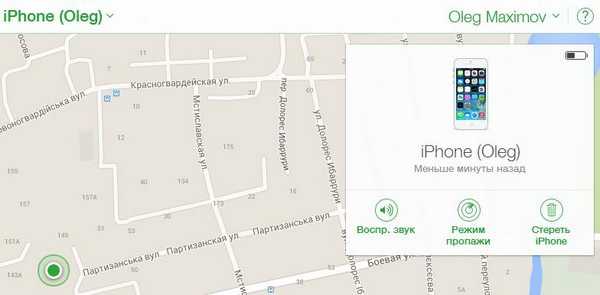
Напомним, что в прошлом году Apple ввела в эксплуатацию новый сервис Activation Lock, который активируется включением функции Найти iPhone, находящейся в разделе iCloud стандартного приложения Настройки. Данный сервис позволяет защитить данные пользователя и делает кражу устройства бессмысленной, поскольку, ни отключить, ни «перепрошить» устройство не зная учетные данные владельца (Apple ID и пароль) нельзя.
Однако уязвимость, обнаруженная Бредли Уильямсом (Bradley Williams) позволяет осуществить деактивацию функции Найти iPhone на iOS-устройствах без ввода пароля.
Как выключить «Найти iPhone» без ввода пароля на iPhone и iPad
- Откройте Настройки -> iCloud.
- Нажмите на учетную запись.
- Измените пароль, введя произвольный набор символов и нажмите Готово.
- Появится сообщение об ошибке, нажмите Ok, а затем Отмена для возврата в главное меню iCloud.
- Снова нажмите учетную запись.
- Очистите поле Описание и нажмите Готово.
Брешь затрагивает все устройства на базе iOS 7.0.4. Стоит отметить, что в iOS 7.1 уязвимость отсутствует. По всей видимости в Apple знают о ее существовании.
Более подробно весь процесс продемонстрирован на этом видео:
Смотрите также:
Вконтакте
Google+
Метки: iFaq, IOS.yablyk.com
